Cómo cambiar la configuración de predicción de texto en Essential Phone PH-1
Consejos Y Trucos De Android / / August 05, 2021
ROM personalizada | CyanogenMod | Aplicaciones de Android | Actualización de firmware | MiUi | Todo Stock ROM | Lineage OS |
Los teléfonos inteligentes Android han evolucionado mucho en el caso de su usabilidad. Y con la última actualización de Android 8.0 Oreo y la incorporación de nuevas funciones, Android se ha convertido en un mejor sistema operativo para su teléfono inteligente. Al mismo tiempo, los fabricantes de teléfonos inteligentes están actualizando el hardware para hacer frente a estos cambios. Pero hay algunas configuraciones que han sido las mismas y permanecieron con Android durante mucho tiempo. Tal configuración o característica que la mayoría de los usuarios de teléfonos inteligentes conocen hoy en día es la predicción de texto. Lea a continuación los pasos que debe seguir para cambiar la configuración de predicción de texto en Essential PH1.
La predicción de texto puede ser una gran ayuda para algunos usuarios, al mismo tiempo que hay usuarios que odian esto. La predicción de texto es una función que predecirá y corregirá automáticamente el texto que está escribiendo en su dispositivo. Esto puede ser un problema en ocasiones cuando predice un error en lugar de la palabra real. Aunque rara vez ocurre con las personas que usan el inglés como medio de texto, los usuarios que usan idiomas regionales tienen problemas con esto a menudo. Y así, Android ha creado una opción para deshabilitarlo o cambiar su configuración como desee el usuario. Si desea saber cómo hacer esto en su Essential PH1, encuentre los pasos para hacerlo a continuación.
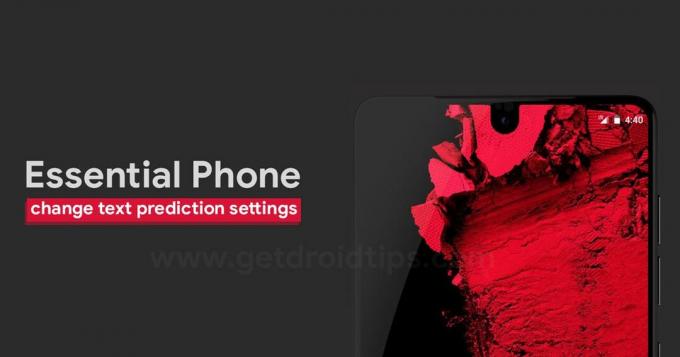
Tabla de contenido
-
1 Pasos para cambiar la configuración de predicción de texto en Essential PH1
- 1.1 Pasos para activar y desactivar la predicción de texto
- 1.2 Ajustes avanzados
- 1.3 Corrección de texto
Pasos para cambiar la configuración de predicción de texto en Essential PH1
El Essential PH1 ofrece más que habilitar y deshabilitar la predicción de texto para sus usuarios. Además de esto, tienen configuraciones más avanzadas y también opciones de corrección de texto. Todo acerca de estas opciones se explica a continuación, lea detenidamente para averiguarlo.
Pasos para activar y desactivar la predicción de texto
- Configuración abierta
- Toque en la opción de idioma y entrada
- Toque en el teclado
- Desplácese hacia abajo para encontrar texto predictivo y toque el botón de alternancia para apagarlo y encenderlo
Ajustes avanzados
También puede personalizar diferentes cosas sobre el teclado en su Essential PH1 usando configuraciones avanzadas. Esto incluye la capacidad de establecer un retraso de tiempo personalizado para una pulsación prolongada de una tecla. Esta es una función avanzada de predicción de texto que traerá un carácter especial cuando presione una tecla durante mucho tiempo en su teclado.
- Descargue e instale el parche de seguridad de enero en Essential Phone con compilación NMJ88C
- Descargar Instalar OPM1.170911.213 Android Oreo Beta 2 para Essential Phone
Corrección de texto
La mayoría de las personas enfrentan problemas con el texto predictivo en algunas palabras individuales. Y en la mayoría de los casos, las personas deshabilitarán la predicción de texto solo porque no funciona bien para un par de palabras. Aquí es donde la opción de corrección de texto puede ayudarlo. Puede agregar un menú a su diccionario personal. Y Android ignorará el cambio de las palabras que normalmente usa en su texto.
Espero que esta guía haya sido útil para comprender Cómo cambiar la configuración de predicción de texto en Essential PH1. Si tiene alguna pregunta o comentario, deje un comentario a continuación.



